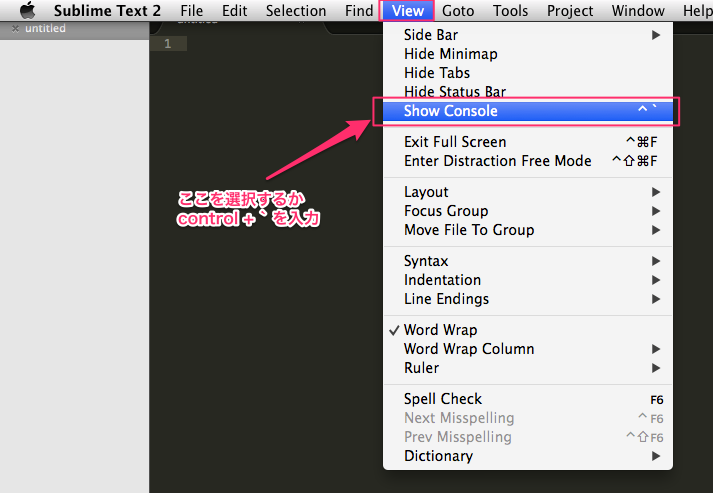目次
- パッケージをインストールするための下準備
- Sublime Text2の日本語
パッケージをインストールするための下準備
- 以下のコードをコピーします。
import urllib2,os;pf='Package Control.sublime-package';ipp=sublime.installed_packages_path();os.makedirs(ipp) if not os.path.exists(ipp) else None;open(os.path.join(ipp,pf),'wb').write(urllib2.urlopen('http://sublime.wbond.net/'+pf.replace(' ','%20')).read())
2.control + ` を押します。
または View → Show Consoleからコンソールを開きます。
すると画面下側にコンソールが表示されます。
3. 1.でコピーしたコードを貼り付け、returnを押します。

4. Sublime Text2を再起動します。
次回からshift + command + P を押すと以下のようにCommand Palletを開くことが出来ます。
ここに"install"と入力し「Package Control : Install Package」を選び return を押すと、様々なパッケージをインストールすることが出来るようになります。
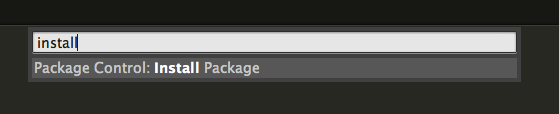
Sublime Text2の日本語化
Finderに隠しフォルダや隠しファイルを表示する
※ Finderに隠しフォルダや隠しファイルを表示させている場合は読み飛ばして結構です。
- 隠しフォルダや隠しファイルを表示する
Macのターミナルを起動します。起動したら下記をコピーして実行します。
defaults write com.apple.finder AppleShowAllFiles -boolean true
実行後、Finderを再起動するために以下のコマンドをターミナルで実行します。
killall Finder
- 隠しフォルダや隠しファイルを非表示にする。
同様に下記をコピーして実行する。
defaults delete com.apple.finder AppleShowAllFiles
実行後、Finderを再起動するために以下のコマンドをターミナルで実行します。
killall Finder
- Sublime Text2を終了します。
- Package Controlから「Japanize」をインストールします。
インストールが完了したら以下のように「Japanize」パッケージの設定方法が表示されます。

3. この説明を基に設定をしていきます。
この説明ではWindowsでのディレクトリであり、Macでは「ユーザ名/ライブラリ/Application Support/Sublime Text 2/Packages/Japanize」に、以下の4つの*.jpファイルがあります。
- Context.sublime-menu.jp
- Indentation.sublime-menu.jp
- Main.sublime-menu.jp
- TabContext.sublime-menu.jp
この4つのファイルを「ユーザ名/ライブラリ/Application Support/Sublime Text 2/Packages/Default」にコピーします。
次に元々ここのディレクトリにある
- Context.sublime-menu
- Indentation.sublime-menu
- Main.sublime-menu
- TabContext.sublime-menu
を、オリジナルファイルと分かるような名前に変更します。
次に先ほどコピーした*.jpファイルの「.jp」を削除して元々合ったファイルと同じ名前の
- Context.sublime-menu
- Indentation.sublime-menu
- Main.sublime-menu
- TabContext.sublime-menu
にします。
最後に「.jp」を削除した上記の4つのファイルを「ユーザ名/ライブラリ/Application Support/Sublime Text 2/Packages/User」にコピーします。
これでSublime Text2を起動すると無事日本語化が完了します。
参考サイト
- SublimeText2の初心者 インストール・設定方法
http://a.good.cx/sublime/ - 【夏休みの自由研究】Sublime Text 2 を日本語化してみたよ
http://www.head-t.com/2013/08/2013-08-15_01.html - Macの隠しファイルや隠しフォルダを表示する裏技
http://inforati.jp/apple/mac-tips-techniques/system-hints/how-to-show-hidden-file-or-folder-of-macos.html